- Хороший эквалайзер Windows 10 будет отличать хорошую музыку от плохой.
- Если вы ищете хороший звуковой эквалайзер, эта статья поможет вам.
- Мы также научим вас устанавливать и настраивать эти приложения по своему вкусу.
- Обязательно обновляйте драйверы, чтобы не возникало проблем.

Это программное обеспечение исправит распространенные компьютерные ошибки, защитит вас от потери файлов, вредоносных программ, сбоев оборудования и оптимизирует ваш компьютер для достижения максимальной производительности. Исправьте проблемы с ПК и удалите вирусы прямо сейчас, выполнив 3 простых шага:
- Скачать Restoro PC Repair Tool который поставляется с запатентованными технологиями (патент доступен здесь).
- Нажмите Начать сканирование чтобы найти проблемы с Windows, которые могут вызывать проблемы с ПК.
- Нажмите Починить все для устранения проблем, влияющих на безопасность и производительность вашего компьютера
- Restoro был загружен 0 читатели в этом месяце.
Если вы любитель кино, меломан или геймер, скорее всего, вам нужен общесистемный звук эквалайзер для Windows 10. Есть много способов добавить звуковой эквалайзер для Windows 10.
Тем не менее, установка эквалайзера на ваш компьютер может показаться сложной задачей. К счастью, подробные инструкции ниже покажут вам, как добавить звуковой эквалайзер для Windows 10.
Как добавить эквалайзер звука в Windows 10?
1. Выберите звуковой эквалайзер, совместимый с Windows 10
Убедившись, что ваши звуковые драйверы обновлены и работают правильно, вам нужно будет найти звуковой эквалайзер, который вам подходит.
В Интернете есть множество приложений для эквалайзера, поэтому выбрать одно из них может быть непросто. Итак, 3 лучших эквалайзера, представленных ниже, помогут упростить ваш поиск эквалайзера.
У каждого из трех эквалайзеров в этом списке будет краткое введение. Если вам нужна дополнительная информация о том, как установить каждый эквалайзер, вы можете перейти к шагу 3.
1.1. Boom 3D (рекомендуется)
Это Windows-версия знаменитого Бум 3D из Global Delight Apps. Это позволяет вам выбирать предустановки, и вы можете управлять различными частотами из этих предустановок.
Если вы более продвинуты во всем, что называется звуком, вы должны иметь возможность создавать свои собственные пресеты.
Мощный интеллектуальный двигатель позволяет вашему слуху адаптироваться к сочетанию окружающей среды и звука. Вы также можете выбрать тип наушников, которые вы используете, для лучшего качества звука.
Эквалайзер Boom 3D доступен бесплатно на официальном сайте и идеально подходит для компьютера с Windows 10, поэтому мы рекомендуем его. Многие пользователи опробовали эту программу, все остались довольны результатом. Программа также может позволить вам обойти обычные ограничения громкости на вашем ноутбуке или ПК.
Улучшение звука стало еще проще благодаря Boom 3D. Более того, у программного обеспечения частые продажи, так что вы можете получить его по довольно приличной цене!
Переосмыслите свою игру, улучшите любимую музыку и измените восприятие фильмов, потому что вы можете использовать этот инструмент для улучшения всех звуков вашего устройства.
Функция многоканального объемного звучания создаст ощущение полного погружения, которое погрузит вас в фильм или игру, в которую вы играете, и вы почувствуете себя ее частью.

Бум 3D
Если вы хотите узнать, как на самом деле звучит 3D-звук с эффектами объемного звучания, попробуйте Boom 3D!
1.2. Менеджер звука Realtek HD
Это эквалайзер по умолчанию, который можно найти во многих Компьютеры с Windows 10. У некоторых пользователей это будет автоматически установлено на их компьютерах, если у них есть правильный тип оборудования.
Если у пользователя по какой-то причине нет этого эквалайзера, то он легко может скачать Драйверы Realtek HD из Интернета и использовать его эквалайзер.
Realtek возникла из Тайваня Силиконовая долина и предоставлял элитный программное обеспечение с 1987 года. К счастью, аудиоменеджер Realtek HD прост в использовании, привлекателен и мощный.
Пользователи, которые ищут базовый эквалайзер, проверенный временем, должны попробовать это программное обеспечение от Realtek.
Некоторым пользователям даже не нужно загружать его, поскольку он уже установлен на их компьютерах. Чтобы узнать, как скачать и использовать этот эквалайзер, посетите их официальный сайт.
⇒ Скачать Realtek HD audio manager
Запустите сканирование системы, чтобы обнаружить потенциальные ошибки

Скачать Restoro
Инструмент для ремонта ПК

Нажмите Начать сканирование чтобы найти проблемы с Windows.

Нажмите Починить все для устранения проблем с запатентованными технологиями.
Запустите сканирование ПК с помощью Restoro Repair Tool, чтобы найти ошибки, вызывающие проблемы с безопасностью и замедление. После завершения сканирования в процессе восстановления поврежденные файлы заменяются новыми файлами и компонентами Windows.
1.3. Эквалайзер по умолчанию в Windows 10
Многим неизвестно, что на самом деле в Windows 10 есть эквалайзер по умолчанию. Правда, эквалайзер несколько скрыт и представляет собой всего лишь окно настроек. Другими словами, здесь нет специальной графики, функций и т. Д.
Однако, если вам не хочется что-либо скачивать, то эквалайзер по умолчанию для вас. Вот как вы можете найти эквалайзер по умолчанию в Windows 10.
2. Как добавить эквалайзер звука в Windows 10?
В этом разделе приведены подробные инструкции по загрузке, установке или использованию каждого эквалайзера на вашем ПК с Windows 10.
2.1. Как скачать и установить Boom 3D
-
Скачайте установку с официального сайта.
- Кроме того, вы можете загрузить программное обеспечение из Microsoft Store.
- Запустите установку и следуйте инструкциям.
- После завершения настройки зарегистрируйтесь или разблокируйте программное обеспечение.
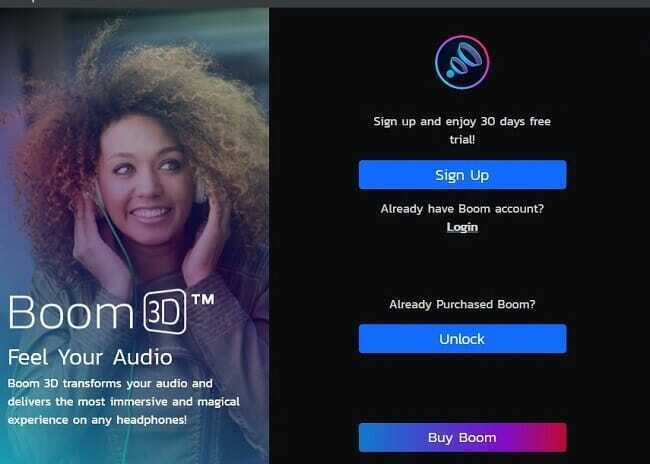
- Это оно. Теперь вы можете использовать программу.
2.2. Как загрузить и получить доступ к Realtek HD?
- Загрузите эквалайзер с их официального сайта.
- Если он у вас уже есть на вашем компьютере, переходите ко второму шагу.
- найти Realtek HD аудио менеджер также находится в правой нижней части экрана на панели задач.
- У него должен быть значок, аналогичный значку вашего звука.
- Чтобы убедиться, что у вас правильный значок, наведите на него указатель мыши, как в примере ниже.
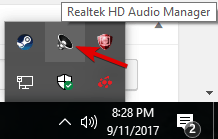
- После того, как вы найдете значок, щелкните правой кнопкой мыши на нем и выберитеЗвуковой менеджер.
- Как только вы окажетесь в меню звукового менеджера, Выбрать в звуковой эффекттаб.
- Здесь у вас будет несколько предустановленных эквалайзеров, а также графический эквалайзер.
- На изображении ниже показано, где получить доступ к графическому эквалайзеру.
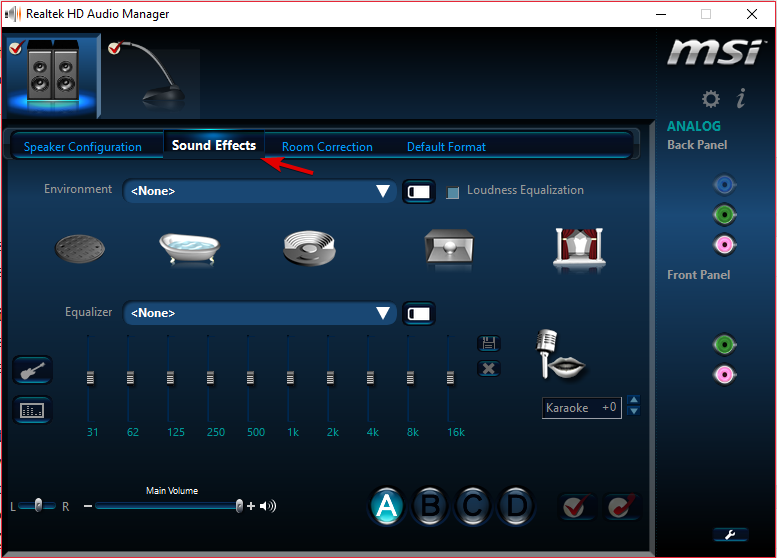
2.3. Как найти эквалайзер по умолчанию в Windows 10
- Найдите значок динамика или звука на своем ПК.
- Щелкните его правой кнопкой мыши и Выбрать в устройство воспроизведениявариант.
- Должен появиться диалог под названием звук.
- Найдите динамики или наушники по умолчанию в воспроизведение таб.
- Щелкните правой кнопкой мыши на динамиках по умолчанию, затем выберите характеристики.
- В этом окне свойств будет вкладка улучшений.
- Выберите его, и вы найдете параметры эквалайзера.
3. Обновите ваши драйверы
- Найдите значок звука, который обычно находится в правом нижнем углу экрана на панели задач.
- Щелкните правой кнопкой мыши на иконке, и должен появиться ряд опций.
- Нажмите на воспроизведение вариант.
- Должно появиться окно, подобное приведенному ниже.
- Как только он появится, вам нужно будет Выбрать динамик или гарнитуру по умолчанию, которые вы используете для своего ПК.
- В образце изображения устройство, которое я использую, называется образец наушников.
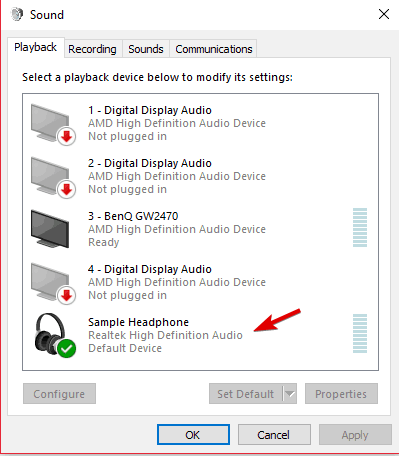
- Двойной клик значок по умолчанию и характеристикидолжно появиться окно.
- Если вы еще не на Генеральная вкладку, найдите ее и щелкнутьв теме.
- После этого вы сможете найти характеристики в этой вкладке.
- Открыть Характеристики.

- Нажми на изменить параметр настроек в общей вкладке.
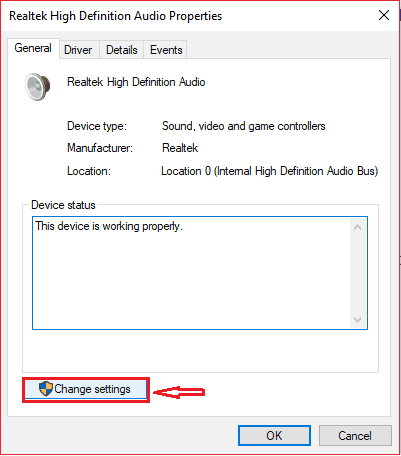
- Перейти к Водитель вкладка и нажмите на обновить драйвер.
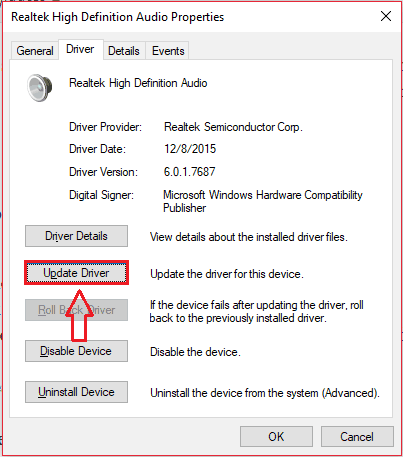
Обновление драйверов обеспечит их совместимость с Windows 10. Также крайне важно обновить ваш компьютер, чтобы он работал правильно.
Вы можете выбрать между автоматическим обновлением драйверов или загрузкой и установкой драйвера вручную.
Любой способ работает нормально, но мы настоятельно рекомендуем обновлять их автоматически, чтобы избежать необратимого повреждения системы из-за загрузки и установки неправильной версии драйвера.
3.1 Автоматическое обновление драйверов
Гораздо более быстрый, безопасный и эффективный способ обновления драйверов - использование специального программного обеспечения для обновления драйверов.
Пока вы используете эти инструменты, все, что вам нужно, - это стабильное подключение к Интернету, чтобы последние доступные драйверы всегда были под рукой. Конечно, если ваши проблемы вызваны сломанными или отсутствующими драйверами, программное обеспечение по-прежнему эффективно, поскольку оно может исправить и их.
Все это благодаря используемым выделенным библиотекам, которые сами обновляются всякий раз, когда производитель устройства выпускает новую версию драйвера.
Учитывая все обстоятельства, если вы хотите избавиться от драйверов как от возможной причины проблем, вам нужен профессиональный инструмент.
⇒ Получить DriverFix
Вот и все, теперь вы знаете, как добавить звуковой эквалайзер для Windows 10. Это довольно просто и может быть выполнено несколькими способами.
Если вас интересует эта тема, почему бы вам не взглянуть на наши полный список лучших программ для эквалайзера что вы можете найти на данный момент?
Не стесняйтесь оставлять любые отзывы относительно предмета или вашего опыта работы с ним в разделе комментариев ниже.
 По-прежнему возникают проблемы?Исправьте их с помощью этого инструмента:
По-прежнему возникают проблемы?Исправьте их с помощью этого инструмента:
- Загрузите этот инструмент для ремонта ПК получил рейтинг "Отлично" на TrustPilot.com (загрузка начинается на этой странице).
- Нажмите Начать сканирование чтобы найти проблемы с Windows, которые могут вызывать проблемы с ПК.
- Нажмите Починить все исправить проблемы с запатентованными технологиями (Эксклюзивная скидка для наших читателей).
Restoro был загружен 0 читатели в этом месяце.
![5 лучших усилителей громкости для Windows 11 [бесплатно и платно]](/f/044022282d9b0fcf7b85c8cdf596cfe8.png?width=300&height=460)